Windows 11:n virtualisointiin perustuvilla suojausominaisuuksilla on osoitettu olevan jonkin verran vaikutusta pelien suorituskykyyn – vaikka se ei olisikaan dramaattista. Vaikka vaarannat järjestelmäsi enemmän, voit aina poistaa sen käytöstä, jos haluat minimoida tai maksimoida pelitietokoneesi suorituskyvyn. Noudata näitä ohjeita poistaaksesi VBS: n käytöstä muutamalla nopealla napsautuksella.
Sisällys
- Kuinka poistaa VBS käytöstä Windows 11:ssä
- Kuinka tarkistaa, onko VBS poistettu käytöstä
- Pitäisikö VBS poistaa käytöstä?
Huomautus: Digital Trends ei suosittele laitteidesi suojausominaisuuksien poistamista käytöstä, eikä se ota vastuuta mahdollisista tietoturvaongelmista, jos poistat sen.
Suositellut videot
Helppo
5 minuuttia
Windows 11 PC tai kannettava tietokone
Kuinka poistaa VBS käytöstä Windows 11:ssä
Sinä pystyt poista VBS käytöstä Windows 11:ssä useilla tavoilla, mutta nopein ja helpoin on käyttää Windows 11 -tietoturvakeskusta.
Vaihe 1: Etsi Windowsin hakupalkin avulla "Windows Security" ja valitse suojaussovellus.

Vaihe 2: Valitse Laitteen suojaus vasemmasta valikosta.
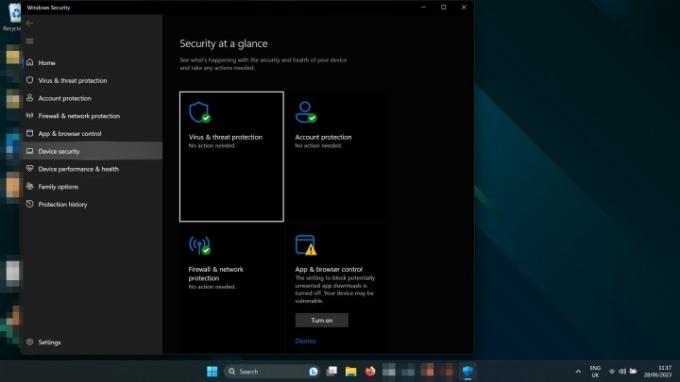
Liittyvät
- PDF-tiedostojen yhdistäminen Windowsissa, macOS: ssä tai verkossa
- ChatGPT: n ottaminen käyttöön tai poistaminen käytöstä Windowsin tehtäväpalkista
- ChatGPT voi nyt luoda toimivia Windows 11 -avaimia ilmaiseksi
Vaihe 3: Valitse Ydineristyksen yksityiskohdat alla Ytimen eristäminen otsikko.
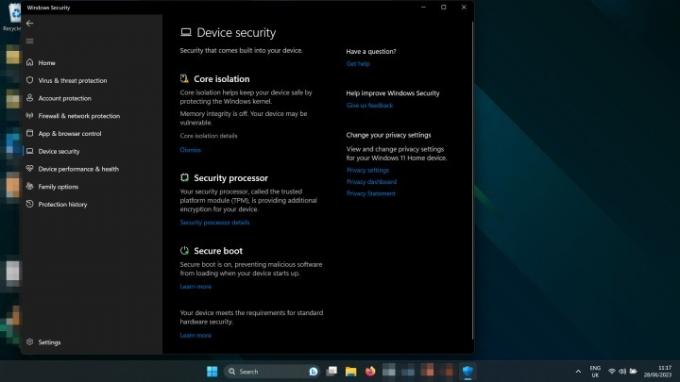
Vaihe 4: Käytä kytkintä kääntääksesi Muistin eheys to Vinossa.

Vaihe 5: Käynnistä tietokoneesi uudelleen. Kun se käynnistyy uudelleen, VBS on poistettava käytöstä.
Jos halusit parantaa pelisi suorituskykyä poistamalla VBS: n käytöstä, kokeile pelata yhtä niistä nyt nähdäksesi, mikä vaikutus sillä oli. Seuraa kuviasi sekunnissa näiden vinkkien avulla.
Kuinka tarkistaa, onko VBS poistettu käytöstä
Voit tarkistaa, onko VBS poistettu käytöstä järjestelmässäsi, katsomalla Windows 11:n Järjestelmätiedot-ruutua.
Vaihe 1: Lehdistö Windows-avain + R käynnistääksesi Juosta valintaikkuna.
Vaihe 2: Kirjoita "msinfo32" ja valitse OK tai paina Tulla sisään.
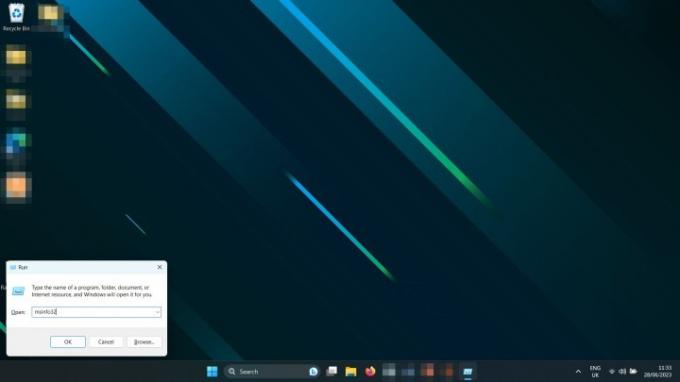
Vaihe 3: Vieritä esiin tulevassa Järjestelmätiedot-ikkunassa oikeanpuoleista ruutua alaspäin, kunnes löydät sen Virtualisointiin perustuva tietoturva. Jos se on poistettu käytöstä, se sanoo Ei käytössä.
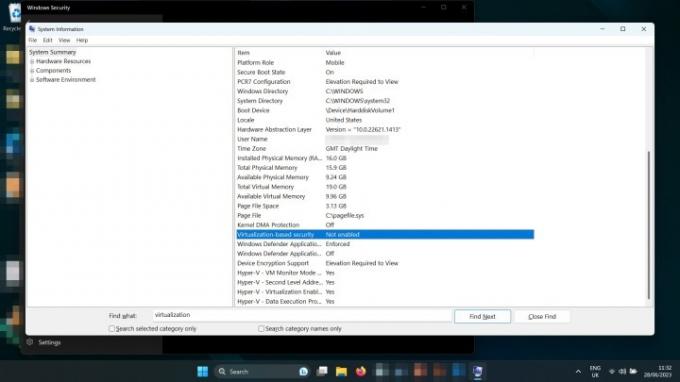
Pitäisikö VBS poistaa käytöstä?
Ellet tarvitse ehdottomasti kaikkia mahdollisia ruutuja sekunnissa peleihin, niin ei, sinun ei todennäköisesti pitäisi. Näimme analyysissämme että vaikutus pelien suorituskykyyn VBS: n ollessa käytössä on parhaimmillaankin minimaalinen – useimmissa tapauksissa alle 1 % fps. VBS palvelee myös tärkeää suojaustoimintoa suojaamalla varmennusprosessia, kuten ohjaimien vahvistamista, ja auttaa estämään haittaohjelmia asettumasta sovelluksiisi.
Kyllä, jos poistat muistin eheyden käytöstä, saatat saada pari ylimääräistä fps-nopeutta peleissäsi, mutta et todellakaan huomaa sitä eroa. Sinun olisi parempi käyttää meidän suorituskykyopas asetusten säätämiseksi, tai vain säästää ja ostaa parempi näytönohjain.
Toimittajien suositukset
- Kuinka asentaa Windows 11 tai Windows 10 Steam Deckiin
- Luokitus kaikki 12 Windows-versiota pahimmasta parhaaseen
- Yleiset Windows 11 -ongelmat ja niiden korjaaminen
- Kuinka ottaa kuvakaappaus Windows-tietokoneella tai kannettavalla tietokoneella
- Windows 11 tekee RGB-oheislaitteiden käytöstä entistä helpompaa
Päivitä elämäntapasiDigital Trends auttaa lukijoita pysymään tekniikan nopeatempoisessa maailmassa uusimpien uutisten, hauskojen tuotearvostelujen, oivaltavien toimitusten ja ainutlaatuisten kurkistusten avulla.




